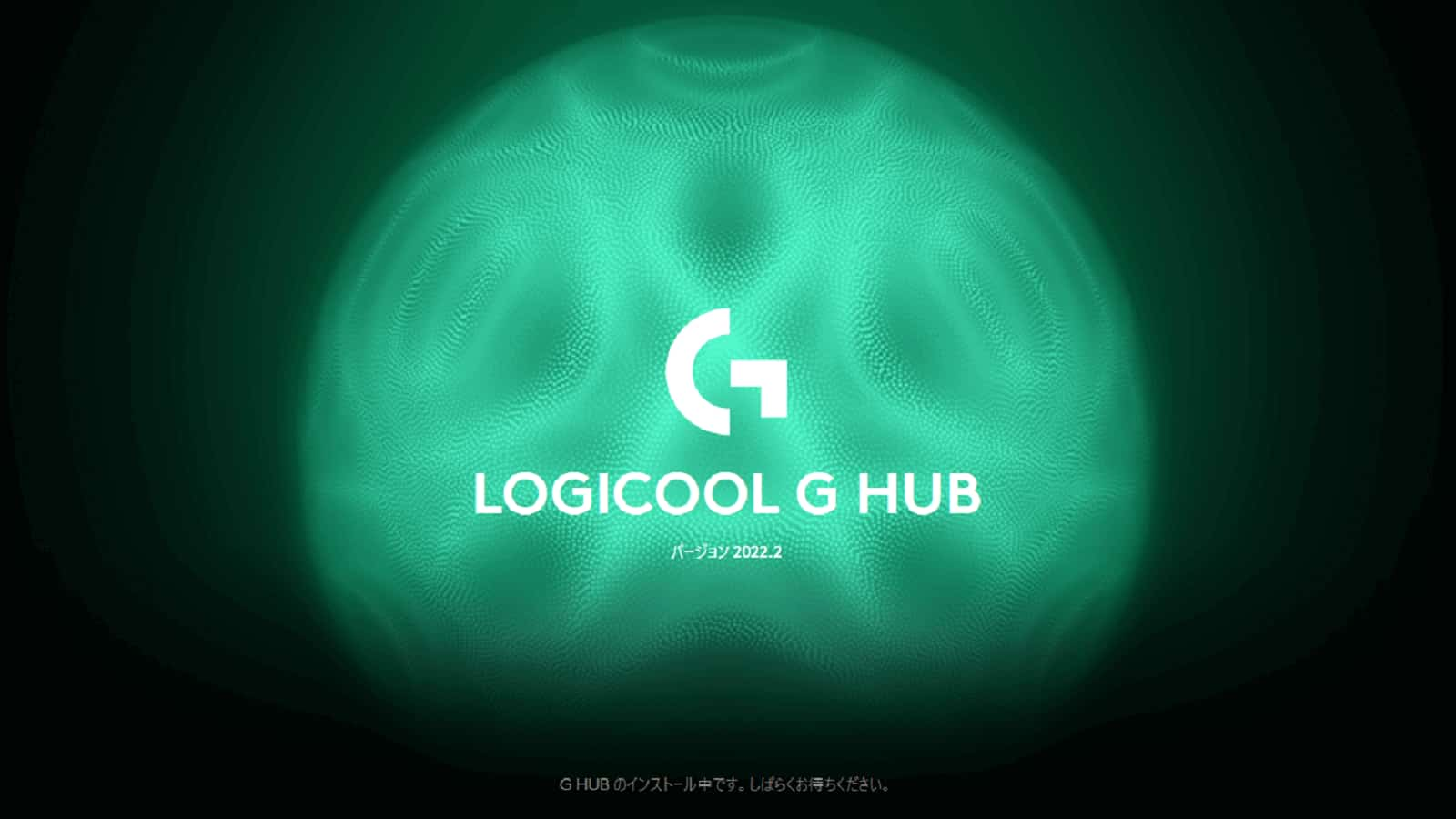PC版アセットコルサを買って、ハンコンG923も買って、いざプレイしようとするとハンコン設定がうまくいかない。
「まさか不良品?」
不良品ではなく、初めてハンコンを使うときは「LOGICOOL G HUB」をインストールする必要があるだけ。
今回は、初めてロジクール(LogicoolG)のハンコンを買った人向けに「LOGICOOL G HUB」のインストールについて紹介する。
ハンコン設定をするときに、ハンコンG923が反応しなかったら、「LOGICOOL G HUB」をインストールしよう。
ハンコンG923を買ったらLOGICOOL G HUBをインストールする必要がある。
LOGICOOL G HUBは、ロジクール(Logicool)のデバイスを設定するためのソフトウェア。ハンコンだけでなく、LOGICOOL Gのマウスやキーボードからヘッドセットまで一元管理ができるのが魅力だ。
ハンコンG923用のLOGICOOL G HUBインストール手順
- LOGICOOL G HUBをダウンロード
- LOGICOOL G HUBをインストール
- LOGICOOL G HUBを起動
初めてロジクール(LOGICOOL G)のハンコンを買ったら、最初にLOGICOOL G HUBをインストールすることで、アセットコルサなどのゲームでハンコン設定ができるようになる。
設定をするときにハンコンが反応していないなら、「LOGICOOL G HUB」をインストールしよう。
LOGICOOL G HUBをダウンロード
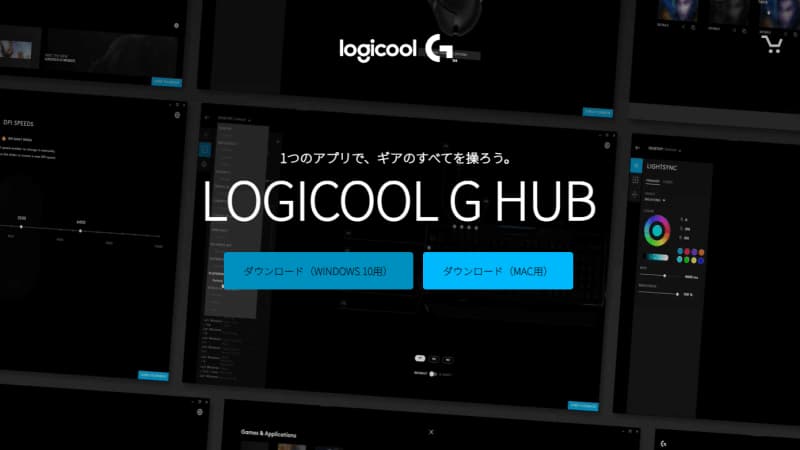
LOGICOOL G HUBは、LOGICOOLの公式サイトからダウンロードする。
検索エンジンで「LOGICOOL G HUB」と検索すれば出てくるので、使っているパソコンに合わせてダウンロードをしよう。
僕はウインドウズのパソコンを使用しているので、「ダウンロード(WINDOWS 10用)」をダウンロードしている。
LOGICOOL G HUBのダウンロードURL>>https://gaming.logicool.co.jp/ja-jp/innovation/g-hub.html
LOGICOOL G HUBをインストール
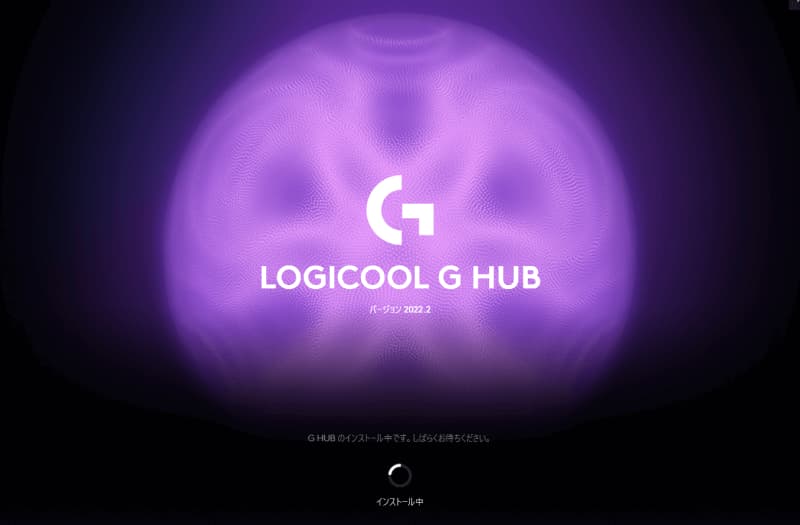
LOGICOOL G HUBのダウンロードが完了したら、ダウンロードフォルダに解凍前のソフトがあるのでファイルを解凍しよう。
解凍が始まれば、自動でインストールをしてくれるのであとは待つだけ。

LOGICOOL G HUBを起動
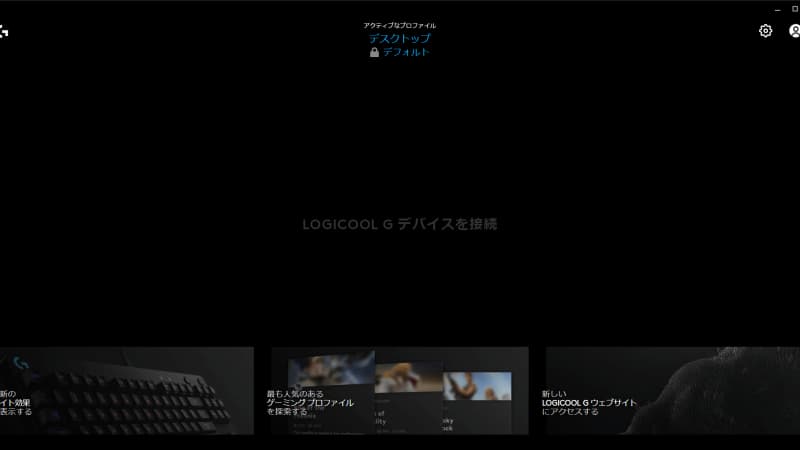
インストールが完了すると、LOGICOOL G HUBが自動で立ち上がる。LOGICOOL G HUBが立ち上がればハンコン設定ができるようになる。
LOGICOOL G HUBは、インストールすればハンコンを認識するようになる。インストール後に特に設定することもないのも楽なところ。アセットコルサを立ち上げてハンコン設定をすると、ステアリングを認識するようになっているので確認してみよう。
ちなみに、「LOGICOOL G HUB」はゲームをするときに毎回起動する必要はないので、次回以降はアセットコルサやアセットコルサコンテンツマネージャを起動すれば、ハンコンは動くようになっている。

LOGICOOL G HUBでハンコン設定をできるようにする【まとめ】
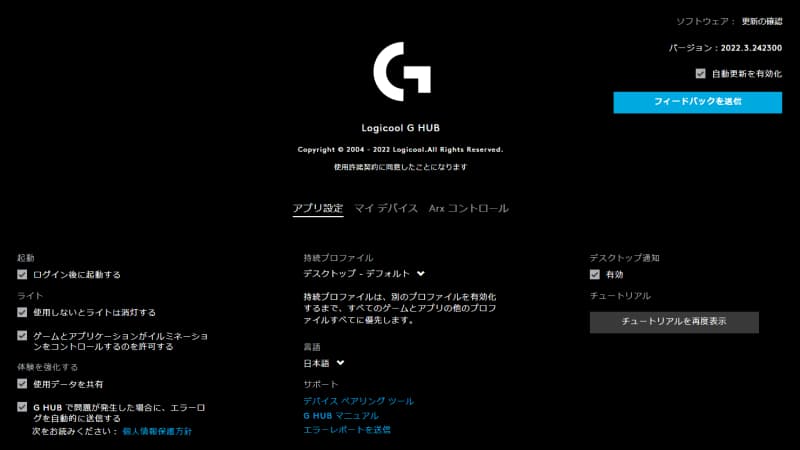
LOGICOOL G HUBは、ハンコンの設定をできるようにするソフトウェア。
ロジクールG923を買ってアセットコルサを始めるときに、ハンコン設定がうまくいかないときはLIGICOOL G HUBがインストールされているか確認しよう。
LOGICOOL G HUBは、インストールしてしまえばロジクールのハンコンを認識するようになる。アセットコルサのハンコン設定画面でステアリングが動かないときは、LOGICOOL G HUBをインストールしてみよう。
LOGICOOL G HUBのダウンロードURL>>https://gaming.logicool.co.jp/ja-jp/innovation/g-hub.html
\実車のように運転できる/
Assetto Corsa Ultimate Edition【PC版】Steamコード 有効化マニュアル付き(コードのみ)